Med rätt justeringar kan du rikta uppmärksamheten mot de avgörande elementen i din bild. Ofta kan ljusa eller iögonfallande områden avleda fokus från huvudfokuset. Denna handledning visar dig hur du kan justera ljusstyrkan i din bild på ett målmedvetet sätt för att locka åskådarens blickar dit du vill. Låt oss gå igenom processen kring ljusstyrkejusteringar i Photoshop tillsammans.
Viktigaste insikterna
- Ljust områden i en bild kan avleda uppmärksamheten från det som verkligen är viktigt.
- Med hjälp av maskering och tonkurvor kan du justera ljusstyrkan på ett målmedvetet sätt.
- Ett mjukt urval är ofta mer fördelaktigt än ett perfekt, för att undvika hårda kanter.
Steg-för-steg-guide
Steg 1: Förberedelse av området
Först tittar du på din bild och bestämmer vilka områden du vill justera. Ofta är ljusa klädesplagg eller bakgrunder orsaken till avledning. I vårt exempel är tröjan för ljus, så vi börjar där.
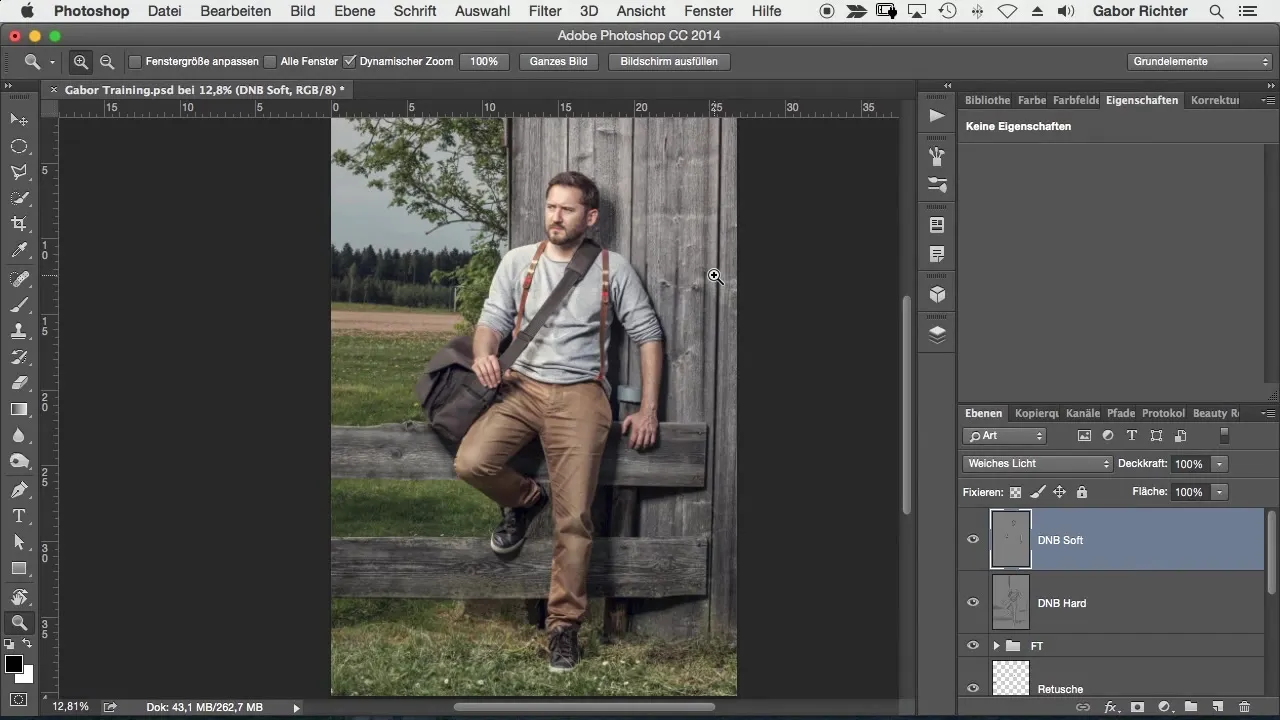
För att strukturera arbetet rekommenderar jag att du ordnar alla relevanta lager i en grupp. Ge denna grupp ett namn som "Dodge and Burn" för att klargöra att du vill tillämpa ljuseffekter här.
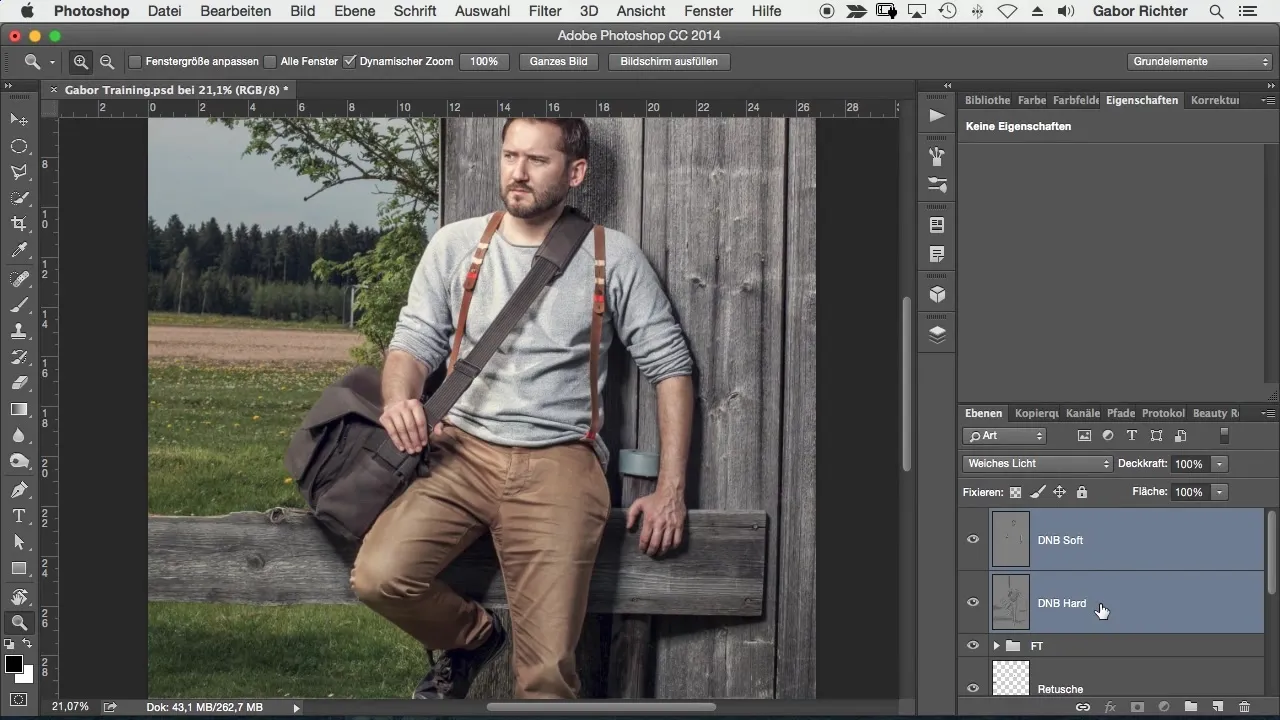
Steg 2: Urval av områden
Genom att använda en pensel och urvalsverktyget kan du välja de områden du vill mörka. Ställ in opaciteten på din pensel till 100% för att göra ett tydligt urval. Klicka sedan på maskeringsläget så att du ser var ditt urval görs. I förhandsgranskningen visas dessa områden i rött, vilket hjälper dig att tydligt definiera målet.

Var inte för noggrann; grova urval har ofta den fördelen att de är mindre påträngande. Målet är att behålla ett naturligt utseende, så undvik hårda kanter.
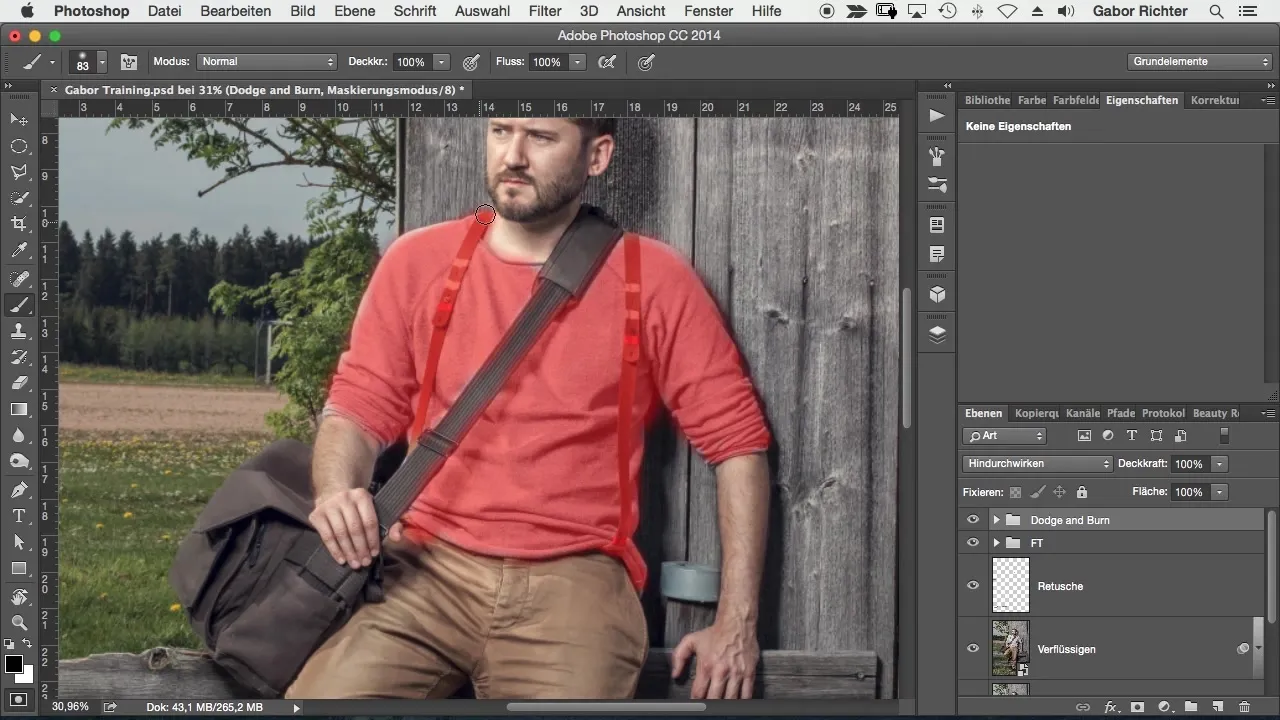
Steg 3: Göra ljusstyrkejustering
När du är nöjd med urvalet, skapa ett nytt justeringslager – i det här fallet en tonkurva. Detta gör att du kan justera ljusstyrkan specifikt. Flytta mitttonenreglaget åt höger för att mörka det valda området, här alltså tröjan.

Observera bilden på ett visst avstånd medan du gör justeringarna. Det är viktigt att kontrollera om den totala effekten stämmer och om detaljerna i tröjan framhävs bättre genom detta.
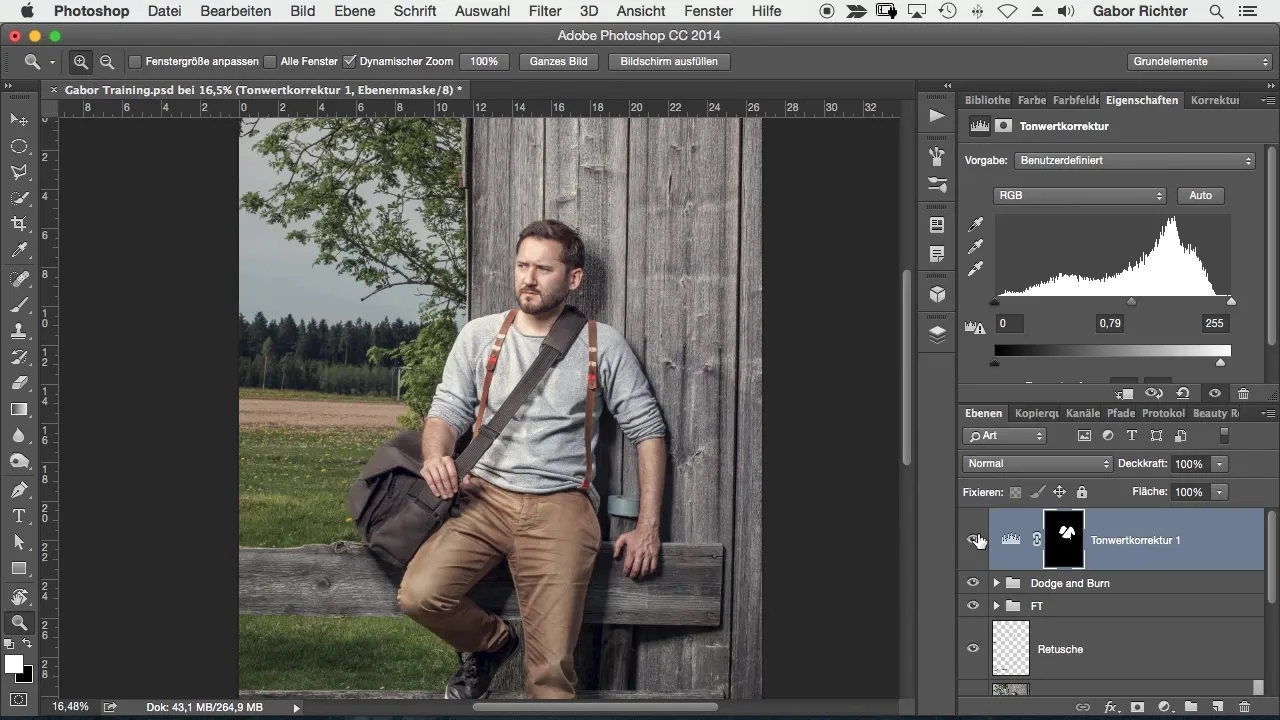
Steg 4: Ytterligare justeringar
När tröjan nu är justerad kan du ägna dig åt ytterligare områden – som byxorna eller halsen. Välj återigen ett område och följ samma steg.
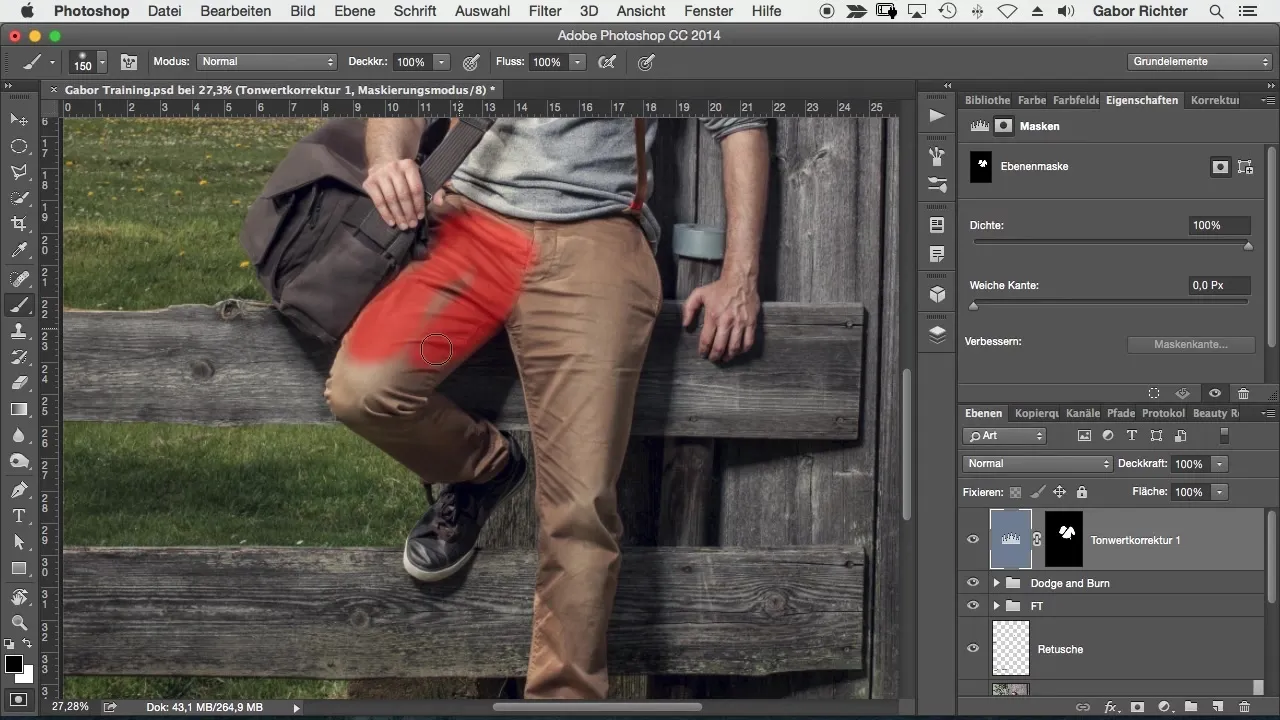
Tonkurvan kan också här vara till hjälp. Mörka byxorna på ett liknande sätt och lägg märke till hur bilden förändras. Detsamma kan göras för områden med olika ljusförhållanden för att skapa harmoni i bilden.

Steg 5: Finjustering
Efter den grova justeringen är det dags för finslipning. Minska opaciteten på din pensel för att skapa riktade ljus- och skuggeffekter. Försök att mörka ljusa fläckar lite och leda fokuset mer mot ansiktet.
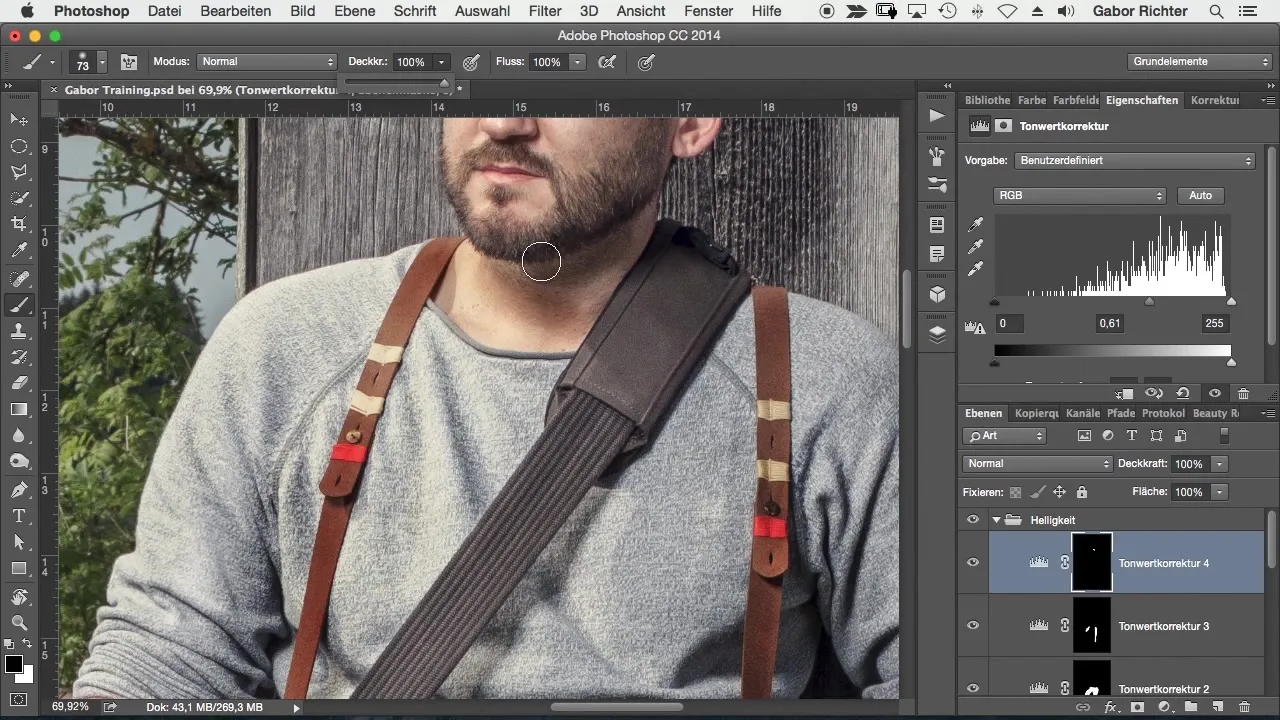
Kontrollera också andra områden i din bild: Är den övergripande bilden harmonisk? Om du känner att bilden inte har en balanserad interaktion mellan ljus och mörker kan du justera bildelelementen.
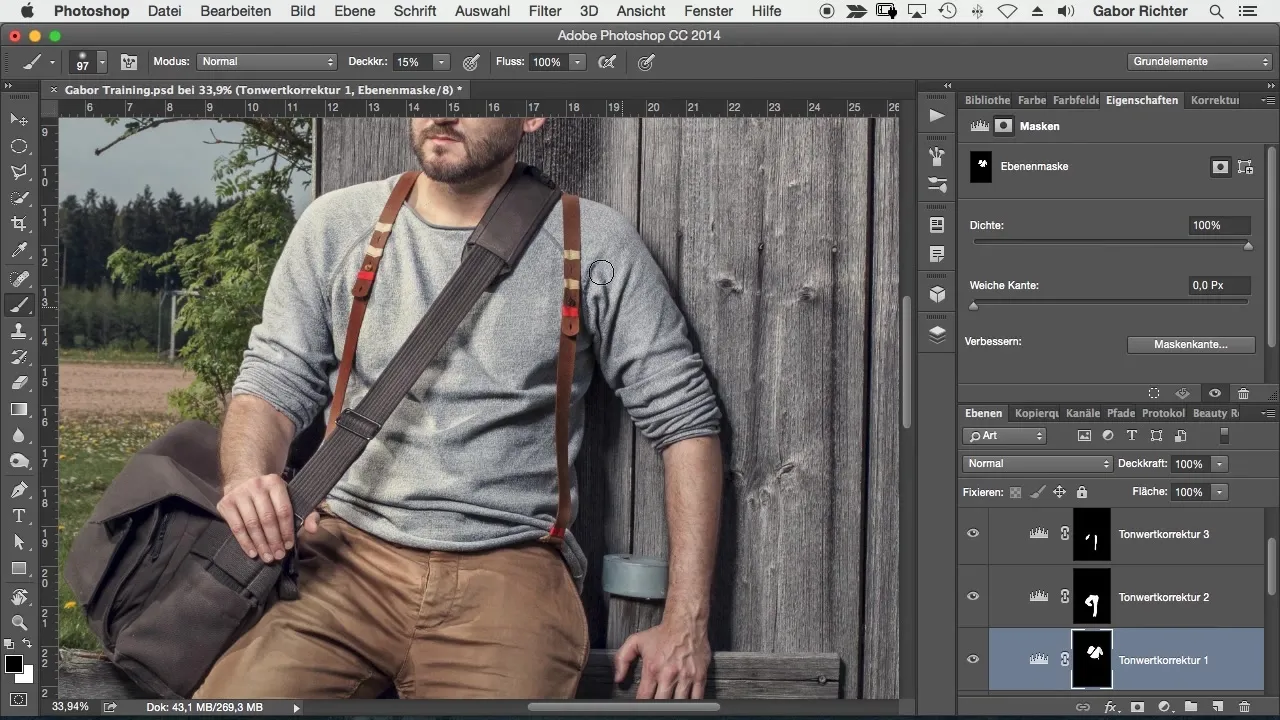
Steg 6: Jämföra resultat
Avslutningsvis är det meningsfullt att göra en jämförelse mellan originalbilden och den bearbetade versionen. Genom att klicka och jämföra kan du enkelt se hur justeringarna har förändrat uppfattningen av bilden.
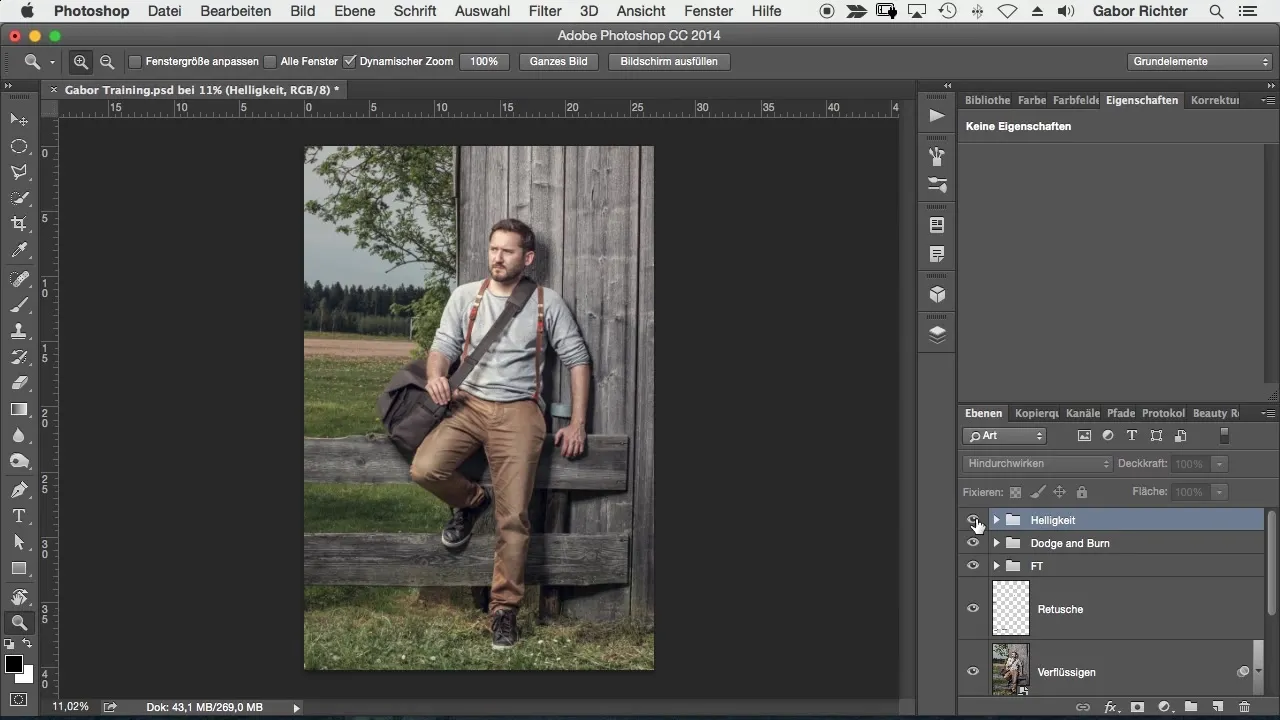
Sammanfattning – Genomföra ljusstyrkejusteringar i Photoshop på rätt sätt
Ljusstyrkejusteringar är avgörande för att minska distraktioner i bilden och styra fokus mot det väsentliga. I denna handledning har du lärt dig hur du kan arbeta målmedvetet med maskering och tonkurvor för att optimera din bild. Rätt justeringar hjälper till att leda åskådarens öga till de ställen du vill framhäva.
Vanliga frågor
Vilka områden bör jag justera först?Fokusera först på ljusa element som avleder från huvudfokuset.
Hur skapar jag en grupp i Photoshop?Välj de önskade lagren och tryck på Ctrl + G (Windows) eller Cmd + G (Mac).
Varför är mjuka kanter bättre?Mjuka kanter ser mer naturliga ut och är mindre påträngande, vilket gör att de bearbetade områdena passar harmoniskt in i bilden.
Hur kan jag använda tonkurvan korrekt?Flytta mitttonenreglaget för att justera ljusstyrkan på ett målmedvetet sätt; testa effekten regelbundet.
Är det möjligt att sätta flera tonkurvor?Ja, du kan göra flera justeringar för olika bildområden.


